
Impostazioni dell'opzione di trasmissione
Modificare la risoluzione del file ([Risoluzione])
Si può modificare la risoluzione, utilizzata per la memorizzazione dei file nella casella utente, e il trasferimento file, con una risoluzione diversa.
Impostazione | Descrizione |
|---|---|
[Risoluzione scansione] | Selezionare la risoluzione da usare per la scansione e l'invio dell'originale. Per usare la TX e-mail, TX SMB, TX FTP, o TX WebDAV, la seguente risoluzione è selezionata per l'invio.
|
[Risoluzione fax]* | Selezionare una risoluzione dell'originale per l'invio di un fax. Per usare la funzione TX Fax, Fax Internet, o Fax Indirizzo IP, inviare l'originale nella seguente risoluzione.
|
*[Risoluzione fax] viene visualizzato quando un file viene inviato da una casella utente.
- Se la risoluzione è alta, è scansionata un'elevata quantità di informazioni e il tempo di trasmissione aumenta. Per utilizzare un'e-mail come metodo di trasmissione, ad es. sotto forma di Scansiona in e-mail o trasmissione fax Internet, verificare che la capacità dei dati non sia limitata.
Cambiare il colore del file ([Colore])
Si possono modificare le impostazioni del modo colore, utilizzate per la memorizzazione del file nella casella utente, e stampare il file con nuovi colori.
Impostazione | Descrizione |
|---|---|
[Usa impostaz. colore esistente] | Consente di inviare un file secondo lo stesso modo colore utilizzato durante l'archiviazione. |
[Colore] | Consente di inviare un file a colori a prescindere dalla modalità selezionata per il salvataggio. Selezionare questa opzione per inviare file e foto a colori. |
[Scala di grig.] | Consente di inviare un file in scala di grigi a prescindere dalla modalità selezionata per il salvataggio. Usare questa opzione per inviare un originale che contiene diverse immagini mezzitoni, come foto in bianco e nero. |
[Nero] | Invia il file in bianco o nero senza utilizzare colori neutri tra il bianco e nero. Usare questa opzione per inviare un originale che contiene confini netti tra il bianco e nero (ad esempio, una linea). |
Modifica del tipo di file ([Tipo di file])
Si può modificare il tipo di file, utilizzato per la memorizzazione nella casella utente, e trasferire il file nel nuovo formato.
I tipi di file disponibili sono PDF, TIFF, JPEG, XPS, PPTX, DOCX, XLSX, PDF compatto, XPS compatto, ed altri ancora. Si deve utilizzare il formato file PDF crittografato con password per memorizzare i file importanti.
Impostazione | Descrizione |
|---|---|
[Tipo di file] | Selezionare tra i seguenti il tipo del file da salvare:
|
[Impostazioni pagina] | Selezionare un'unità pagina di archiviazione quando un originale è costituito da diverse pagine.
Per la trasmissione via e-mail, SMB o FTP dei file salvati con la separazione pagine specificata, [Separaz. pag.] è abilitato e viene applicato il numero di pagine specificato al momento del salvataggio. Se necessario, l'impostazione può essere modificata in [File Multipagina]. |
[Allegato e-mail]*2 | Selezionare il metodo di allegato e-mail quando [Impostazioni pagina] è impostato su [Separaz. pag.].
|
[Impostazioni PDF dettagl.]*3 | Se per il formato del file è stato selezionato [PDF] o [PDF compatto], è possibile configurare le impostazioni dell'opzione PDF. |
[Riconoscim. Caratteri]*1 | Crea un file che può essere cercato per testo quando si seleziona [PPTX], [DOCX], o [XLSX] come formato del file. |
[Impostazioni PDF dettagl.] consente le seguenti impostazioni.
Impostazione | Descrizione |
|---|---|
[Crittografia] | Selezionare [ON] per crittografare un file.
|
[Firma digitale] | Selezionare [ON] per aggiungere una firma (certificato) di questa macchina a un file PDF. Inoltre, selezionare il livello di crittografia della firma da [SHA1] o [SHA256]. È possibile certificare l'autore di un PDF e impedire la falsificazione o modifica non autorizzata. Questa funzione è attivata quando si registra una certificazione con questa macchina. L'indirizzo e-mail del certificato della macchina deve corrispondere a quello dell'amministratore. |
[Comp. timbro] | Specificare questa opzione per stampare la data/ora, il numero di pagine e l'intestazione/piè di pagina su un PDF. Selezionare [Testo] se si desidera incorporare il testo da stampare su un PDF come testo. Se si seleziona [Immagine], il testo verrà incorporato come immagine. |
[PDF vettoriale] | Specificare questa opzione per salvare un file in formato PDF compatto. Il testo è estratto dall'originale e convertito in immagine vettoriale. |
[Ottimizzazione web PDF] | Specificare questa opzione per creare un File PDF ottimizzato per la visualizzazione web. Se un file PDF è ottimizzato nella visualizzazione web, il browser web visualizza esclusivamente la prima pagina di un file PDF sulla schermata prima di caricare tutte le pagine. |
[PDF reperibile] | Selezionare [ON] per creare un file PDF ricercabile.
|
[PDF/A] | Selezionare [ON] per creare un file PDF basato su PDF/A.
|
[Proprietà documento PDF] | Aggiungere i meta-dati, ad esempio il titolo oppure l'autore, come proprietà del file PDF.
|
[Riconoscim. Caratteri] consente le seguenti impostazioni.
Impostazione | Descrizione |
|---|---|
[ON]/[OFF] | Selezionare [ON] per rendere ricercabili i file in formato PPTX, DOCX e XLSX. |
[Selezione lingua] | Selezionare una lingua per l'elaborazione OCR. Selezionare la lingua utilizzata nell'originale per riconoscere correttamente i dati di testo. |
[Regola rotazione] | Impostare quest'opzione su ON per eseguire automaticamente la regolazione della rotazione per ciascuna pagina in base alla direzione dei dati di testo rilevati dall'elaborazione OCR. |
[Metodo di uscita] | Selezionare come creare un file utilizzando il testo rilevato dall'elaborazione OCR. Il metodo di uscita selezionabile varia a seconda del tipo di file selezionato in [Tipo di file]. |
*1[PDF compatto], [JPEG], [XPS compatto], [PPTX], [DOCX], [XLSX]o [Riconoscim. Caratteri] viene visualizzato quando un file viene inviato da una Casella Utente o da una Casella utente annotazione.
*2 [Separaz. pag.] o [Allegato e-mail] viene visualizzato quando viene inviato un file dalla Casella utente o dalla Casella utente RX memoria.
*3 Quando un file è inviato dalla Casella utente RX memoria, sono disponibili solo le seguenti funzioni.
[Ottimizzazione web PDF], [PDF/A], [PDF reperibile]
- Per utilizzare le seguenti funzioni, è necessaria un'opzione. Per informazioni dettagliate sull'opzione richiesta, consultare l'"Elenco delle funzioni con opzioni richieste" in [Manuale d'uso [Informazioni su questa macchina]].
[DOCX] e [XLSX] di [Tipo di file], [Riconoscim. Caratteri], [PDF reperibile] - Per impostare [Selezionare l'ID digitale] in [Impostazioni PDF dettagl.] - [Crittografia] - [Tipo crittografia] - [ID Digitale], è necessario registrare in anticipo il certificato digitale dell'utente per la crittografia nell'indirizzo e-mail di questa macchina. Per registrare un certificato, utilizzare Web Connection. Per informazioni dettagliate, fare riferimento a Registrazione dell'indirizzo e-mail.
Modifica di un file o di un oggetto ([Nom doc./Tit./Altro])
È possibile rinominare un file da inviare. Quando si invia una e-mail, correggerne il titolo e il testo se necessario.
Impostazione | Descrizione |
|---|---|
[Nome doc.] | È possibile modificare il nome del file specificato al momento del salvataggio nella casella utente. |
[Titolo] | Modificare il titolo dell'e-mail. Se sono registrate frasi di titolo fisse, è possibile selezionare un titolo tra quelli registrati. |
[Da] | Modificare l'indirizzo e-mail del mittente. In genere, l'indirizzo e-mail dell'amministratore è utilizzato come indirizzo e-mail del mittente. Se l'autenticazione utente è installata in questa macchina, l'indirizzo e-mail dell'utente di accesso è usato come indirizzo di posta elettronica del mittente. |
[Corpo e-mail] | Inserire il testo del messaggio dell'e-mail. Se è stata registrata una frase fissa per il testo del messaggio, è possibile selezionare il testo del messaggio tra quelli registrati. |
- I seguenti caratteri potrebbero risultare confusi a seconda dell'ambiente di destinazione. Si raccomanda pertanto di non utilizzarli in un nome file.
< > : * ? " / \ |
Aggiunta della data/ora di trasmissione ([Data/Ora])
Aggiungere la data/ora di trasmissione alla prima pagina o a tutte le pagine.
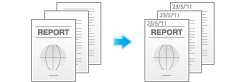
Impostazione | Descrizione |
|---|---|
[ON]/[OFF] | Selezionare [ON] per aggiungere la data/ora. |
[Formato data] | Selezionare il formato di stampa della data. |
[Formato ora] | Selezionare il formato di stampa dell'ora. Se non si desidera stampare l'ora, selezionare [No]. |
[Pagine] | Selezionare l'intervallo delle pagine da stampare. |
[Dettagli testo] | Se necessario, selezionare il formato di stampa del testo. |
[Posiz. stampa] | Se necessario, selezionare la posizione di stampa del testo. È possibile regolare con maggiore precisione la posizione di stampa in [Regola posizione]. |
Aggiunta di un numero di pagina ([Numero pagina])
Aggiungere i numeri di pagina e capitolo sui fogli stampati. I numeri di pagina e di capitolo sono stampati su tutte le pagine.
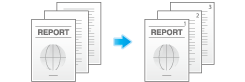
Impostazione | Descrizione |
|---|---|
[ON]/[OFF] | Selezionare [ON] per impostare il numero di pagina. |
[Formato numero pagina] | Selezionare il formato del numero di pagina. |
[N. di pagina iniziale] | Specificare il numero pagina di partenza da stampare sulla prima pagina. Ad esempio, per stampare i numeri di pagina a partire dalla terza pagina del file, inserire "-1". La prima pagina del file è conteggiata come "-1", la seconda come "0" e la terza come "1". In [N. di pagina iniziale], un numero di pagina viene stampato alle pagine 1 e successive. Se si specifica "2" i numeri di pagina sono stampati sulla prima pagina del file come "2, 3", ecc. in ordine. "-" (segno meno) commuta "+" e "-" ogni volta che si tocca [*]. |
[N. capitolo iniziale] | Specificare il numero capitolo iniziale se un file è diviso in capitoli, e si vuole stampare i numeri dei capitoli a partire dal secondo capitolo. È possibile specificare i numeri dei capitoli iniziali quando si è selezionato [Pagina capitolo] in [Formato numero pagina]. Ad esempio, per stampare i numeri dei capitoli a partire dal terzo capitolo, inserire "-1". Il primo capitolo è conteggiato come "-1", il secondo come "0" e il terzo come "1". In [N. capitolo iniziale], un numero di capitolo viene stampato sui capitoli che vengono contati come 1 e successivi. Se si inserisce "2" il numero è stampato sulla prima pagina del primo capitolo del file come "2-1, 2-2". "-" (segno meno) commuta "+" e "-" ogni volta che si tocca [*]. |
[Dettagli testo] | Se necessario, selezionare il formato di stampa del testo. |
[Posizione stampa] | Se necessario, selezionare la posizione di stampa del testo. È possibile regolare con maggiore precisione la posizione di stampa in [Regola posizione]. |
Aggiunta di un timbro ([Timbro])
Un testo come "RISPONDERE" o "NON COPIARE" è stampato sulla prima pagina o su tutte le pagine. È possibile selezionare il testo da aggiungere dai timbri fissi e quelli arbitrari registrati.
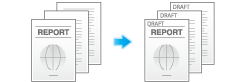
Impostazione | Descrizione |
|---|---|
[ON]/[OFF] | Selezionare [ON] per specificare il timbro. |
[Tipo timbro] | Selezionare il timbro da stampare. |
[Pagine] | Selezionare l'intervallo delle pagine da stampare. |
[Dettagli testo] | Se necessario, selezionare il formato di stampa del testo. |
[Posiz. stampa] | Se necessario, selezionare la posizione di stampa del testo. È possibile regolare con maggiore precisione la posizione di stampa in [Regola posizione]. |
Aggiunta di informazioni all'intestazione/piè di pagina ([Intest./Piè Pag.])
Aggiungere la data, l'ora e altro testo desiderato nei margini superiore e inferiore (intestazione/piè di pagine) della pagina specificata. È necessario registrare dapprima nella macchina le informazioni da aggiungere per l'intestazione e piè di pagina.
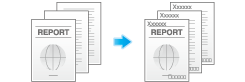
Impostazione | Descrizione |
|---|---|
[ON]/[OFF] | Selezionare [ON] per stampare l'intestazione/piè di pagina. |
[Richiamare intestazione/piè di pagina] | Selezionare l'intestazione/piè di pagina da stampare. Selezionare l'intestazione/piè di pagina da quelli registrati. |
[Controlla/modifica temporaneamente] | Se necessario, controllare o modificare temporaneamente i dettagli del programma selezionato in [Richiamare intestazione/piè di pagina].
|
Invio e stampa contemporaneamente ([Salva e stampa])
È possibile stampare dati mentre si usa Scansione o TX Fax.
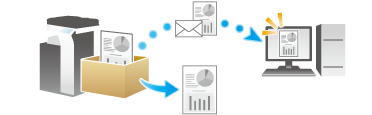
Impostazione | Descrizione |
|---|---|
[ON]/[OFF] | Selezionare [ON] per eseguire contemporaneamente l'invio e la stampa. |
[Copie] | Se necessario, inserire il numero di copie per la stampa. |
[1lato/2lati] | Selezionare [2 lati] per stampare su entrambi i lati dei fogli. |
[Pinzare] | Selezionare le posizioni di rilegatura per la pinzatura dei fogli.
|
Modifica di una stringa di caratteri da stampare ([Impost. timbro])
È possibile modificare la stringa di caratteri specificata per registrare una casella utente prima di inviare dati.
Impostazione | Descrizione |
|---|---|
[ON]/[OFF] | Per modificare l'impostazione rispetto alla stringa di caratteri della registrazione della Casella Utente, selezionare [ON]. |
[Data/Ora] | Selezionare il formato della data e ora da stampare. Specificare [Data/Ora] e toccare l'icona sul lato destro dello schermo; è possibile selezionare un formato Data/Ora. |
[Testo numeraz.] | Aggiunge testo al numero da stampare (utilizzando fino a 20 caratteri a byte singolo). |
[Densità] | Selezionare la densità per il testo da stampare. |
[Formato uscita contatore] | Selezionare il numero di cifre dell'annotazione da stampare.
|
[Posizione stampa] | Selezionare la posizione di stampa. |
- Questa funzione è disponibile quando i dati vengono stampati dalla Casella utente annotazione.
Notifica della destinazione di salvataggio del file inviato ([Impostaz. Ind. URL])
Quando la trasmissione SMB, trasmissione FTP, o trasmissione WebDAV è completa, viene inviata una e-mail indicante la destinazione del salvataggio del file inviato, a qualsiasi indirizzo e-mail.
Per impostare [Impostaz. Ind. URL], specificare l'indirizzo e-mail a cui notificare l'URL.
- Per notificare l'URL può essere specificato un solo indirizzo e-mail. Se si utilizza la mailing list, è utile registrare il relativo indirizzo e-mail nella rubrica.
Crittografia di un'e-mail ([Crittografia posta])
Si possono crittografare le e-mail per impedire intercettazioni dei dati da parte di terzi durante la trasmissione.
Aggiunta della firma digitale alle e-mail ([Firma digitale])
Quando l'MFP invia una e-mail, si può aggiungere una firma digitale all'e-mail per dimostrare l'autenticità del mittente, e il ricevente può verificare che i dati non sono stati alterati.
- Se non è possibile modificare lo stato [ON] o [OFF], si presume che l'aggiunta o meno della firma digitale sia specificata dall'amministratore.
Invio dopo aver rinominato il mittente ([Impostazioni intestaz. fax])
In genere, viene aggiunto il nome mittente predefinito. Tuttavia, è possibile usare nomi mittente differenti, come necessario.
Se si desidera utilizzare un nome di mittente diverso da quello predefinito, selezionare il nome di mittente che si desidera cambiare e toccare [/].
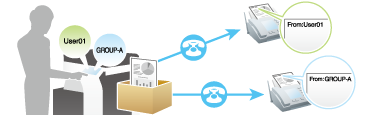
Impostazione del tipo di linea fax ([Selezionare linea])
Specificare come inviare un fax sulla base delle condizioni della linea.
Impostazione | Descrizione |
|---|---|
[Metodo TX] | Modificare la modalità di comunicazione sulla base delle condizioni della linea.
|
[Verificare dest. e inviare] | Il numero di fax specificato per il fax è controllato confrontandolo con il numero di fax di destinazione (CSI), e il fax viene trasmesso solamente se i numeri coincidono. |
[Selez. linea] | Se si utilizzano linee multiple, selezionare la linea utilizzata per inviare un fax. In generale, utilizzare [Linea 1]. Se si seleziona [Nessuno], per la trasmissione viene utilizzata una delle due linee, quella non occupata. |
Specificare l'ora della comunicazione ([Timer TX])
Specificare quando avviare la trasmissione fax. Il fax è inviato automaticamente all'ora specificata.

Impostazione | Descrizione |
|---|---|
[ON]/[OFF] | Selezionare [ON] per impostare il timer TX. |
[Ora corrente] | Mostra l'ora corrente. |
[Tempo di Avvio] | Specificare l'ora di inizio della trasmissione fax. |
Invio di un fax con password ([TX password])
Un fax è inviato con una password a una periferica per cui le destinazioni fax sono limitate da password (RX rete chiusa attivata).
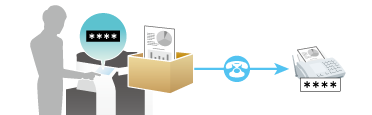
Impostazione | Descrizione |
|---|---|
[ON]/[OFF] | Selezionare [ON] per impostare la password TX. |
[Password] | Inserire la password per la RX rete chiusa della destinazione. |
Invio dopo aver specificato un codice F ([Codice fax TX])
Per usare TX riservata o Distribuzione relè, inserire un Codice F (Indirizzo SECONDARIO e ID mittente) e inviare.
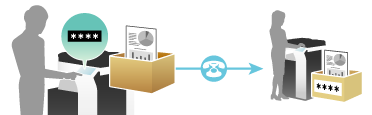
Impostazione | Descrizione |
|---|---|
[ON]/[OFF] | Selezionare [ON] per impostare il codice F TX. |
[Indirizzo SECOND.] | Immettere un Indirizzo SECONDARIO.
|
[Password] | Inserire un ID mittente.
|

 in alto a destra nella pagina, diventa
in alto a destra nella pagina, diventa  e viene registrata come segnalibro.
e viene registrata come segnalibro.